Formulartyp "Sammelzeitkorrektur"
Das Formular "Sammelzeitkorrektur" erlaubt mehrere Zeitkorrekturen auf einmal durchzuführen.
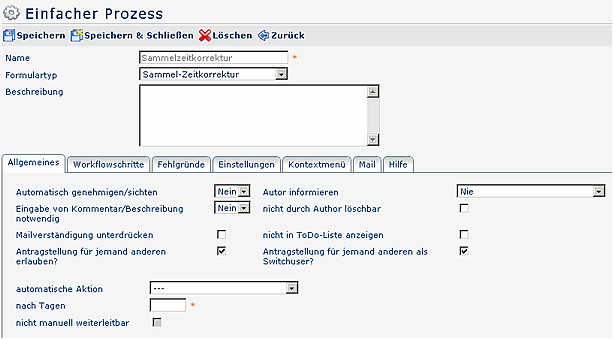
Reiter Allgemeines
- Automatisch genehmigen/sichten: wird der Parameter auf Ja gestellt, so wird der Antrag automatisch genehmigt bzw. gesichtet
- Autor informieren: mögliche Auswahl: nie, immer, bei Genehmigung, bei Ablehnung
- Eingabe von Kommentar /Beschreibung notwendig? Wird der Parameter auf Ja gestellt, wird das Kommentarfeld zum Pflichtfeld, welches befüllt werden muß
- Nicht durch Autor löschbar: wird dieser Parameter aktiviert. so ist es dem Antragsteller nicht möglich den Antrag zu löschen
- Mailverständigung unterdrücken: wird dieser Parameter aktiviert, so erfolgt keine Verständigung per Mail
- Nicht in To-Do Liste anzeigen: Antrag wird nicht ind er To-Do Liste (offene Aufgaben) angezeigt.
- Antragstellung für jemanden anderen erlauben? Dieser Parameter erlaubt eine Antragstellung für andere Person(en), z.B. für einen Kollegen aus der Abteilung. Der Antrag wird zwar für eine andere Person erstellt, bleibt jedoch im Bereich (Offene Anträge, offene Aufgaben) des Antragstellers.
- Antragstellung für jemanden anderen als Switchuser? Der Antrag wird für eine andere Person erstellt, wandert auch in den Antrags-/Aufgabenbereich der Person, in deren Namen er erstellt wurde.
- Automatische Aktion: ist der Erstellungsstatus = Entwurf, so erlaubt diese Einstellung nach einer gewissen Zeit ein automatisches Weiterleiten der Korrektur, welche als Entwurf gespeichert wurde, an den nächsten im Prozessverlauf.
- Nach Tagen: Eingabe der Zeit, nach welcher der Antrag automatisch weitergeleitet werden soll.
Reiter Workflowschritte
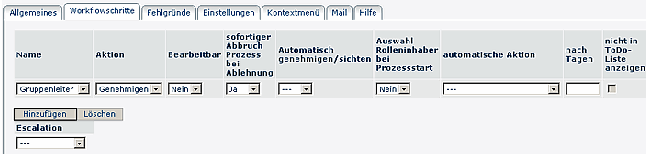
- Name: Auswahl des Rolleninhabers (z.B. Gruppenleiter, Vorgesetzter, etc.)
- Aktion: mögliche Parameter sind Genehmigen oder Sichten.
- Bearbeitbar: Ja/Nein: Wird Ja aktiiert, so kann der Antrag editiert werden
- Sofortiger Abbruch Prozess bei Ablehnung: bei einer Ablehnung wird der weitere Prozessverlaf automatisch abgebrochen.
- Automatisch genehmigen / sichten
- Auswahl Rolleninhaber bei Prozessstart: Wird dieser Parameter aktiviert, so erfolgt bei der Antragsstellung z.B. die Auswahl des Gruppenleiters
- Automatische Aktion: automatisch genehmigen / ablehnen
- Nach Tagen: Eingabe der Tage. nach welchen die automatiische Aktion stattfinden soll.
- Nicht in To-Do Liste anzeigen: wird der Parameter aktiviert, so wird der Antrag nicht in der Aufgaben-Liste angezeigt.
- Mailverständigung unterdrücken: wird der Paramter aktiviert, so erfolgt keine Verständigung per Mail
- Hinauf/hinunter: Reihung des Rolleninhabers im Prozessverlauf nach oben bzw. unten.
- Löschen: durch anklicken und neuerliches bestätigen mit der Löschen-Schaltfläche wird der Rolleninhaber im Prozessverlauf gelöscht.
- Hinzufügen / Löschen: hinzufügen des nächsten Rolleninhabers im Prozess
- Eskalation: quartlamäßig oder monatlich
Reiter Fehlgründe
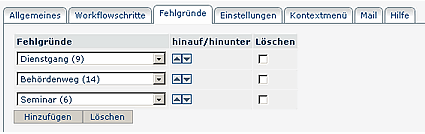
- Fehlgründe: Selektion der Fehlgründe, die im Antrag erscheinen sollen.
- hinauf / hinunter: Reihung der Fehlgründe hiauf / hinunter.
- Löschen: durch Aktivieren der Checkbox und Klicken auf die Löschen-Schaltfläche wird der Fehlgrund entfernt.
- Hinzufügen / Löschen: durch Anklicken der Hinzufügen-Schaltfläche wird der Fehlgrund zur Übersicht zugefügt.
Reiter Einstellungen
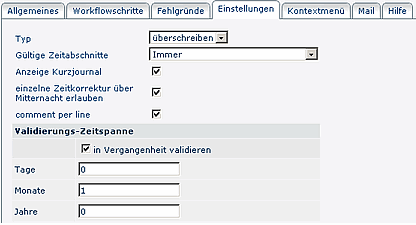
- Typ mögliche Auswahl: Überschreiben, Auffüllen, Löschen
- Gültige Zeitabschnitte: mögliche Auswahl: immer, innerhalb/außerhalb Rahmenzeit, innerhalb/außerhalb Normalarbeitszeit
- Anzeige Kurzjournal: wird der Parameter aktiviert, so kann der Benutzer ein Kurzjournal aufrufen
- einzelne Zeitkorrektur über Mitternacht erlauben: dieser Parameter erlaubt eine Zeitkorrektur über Mitternacht (Eingabe von-bis Datum erforderlich)
- Comment per Line: Kommentar/Bemerkung pro Korrektur-Zeile
- Validierungs-Zeitspanne
- in Vergangenheit validieren: wird der Parameter aktiviert, so darf die Zeitkorrektur auch in die Vergangenheit erstelt werden.
- Tage / Monate / Jahre: Eingabe der gewünschten Zeitspanne
Reiter Kontextmenü / Mail / Hilfe: siehe Menüpunkt Prozesse
Keine Kommentare vorhanden.